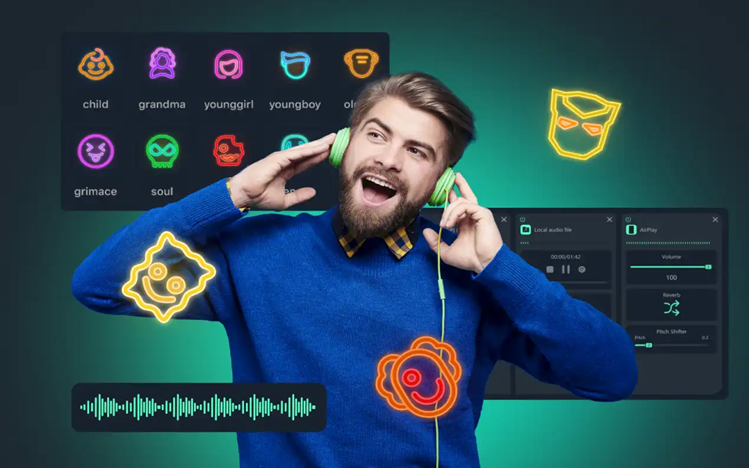Cách chèn nhạc vào video bằng Capcut
Mục lục nội dung
Âm nhạc là một trong những thành phần thiết yếu trong video, giúp cho video của bạn thêm hấp dẫn hơn. Nếu bạn đang chỉnh sửa video bằng CapCut, hãy tận dụng ngay ứng dụng này để thêm một bản nhạc vào video của bạn, hoàn toàn miễn phí.

Đầu tiên, hãy tải về CapCut cho iPhone hoặc Android.
1. Cách thêm nhạc có sẵn vào video trong CapCut
Capcut cung cấp cho bạn một thư viện nhạc có sẵn, miễn phí bản quyền để chèn vào video. Bạn có thể dễ dàng tìm thấy nhiều bản nhạc hay ở đây.
Bước 1: Nhấn vào Dự án mới trong ứng dụng CapCut trên điện thoại của bạn. Hãy cho phép ứng dụng truy cập vào bộ sưu tập (nếu được hỏi).
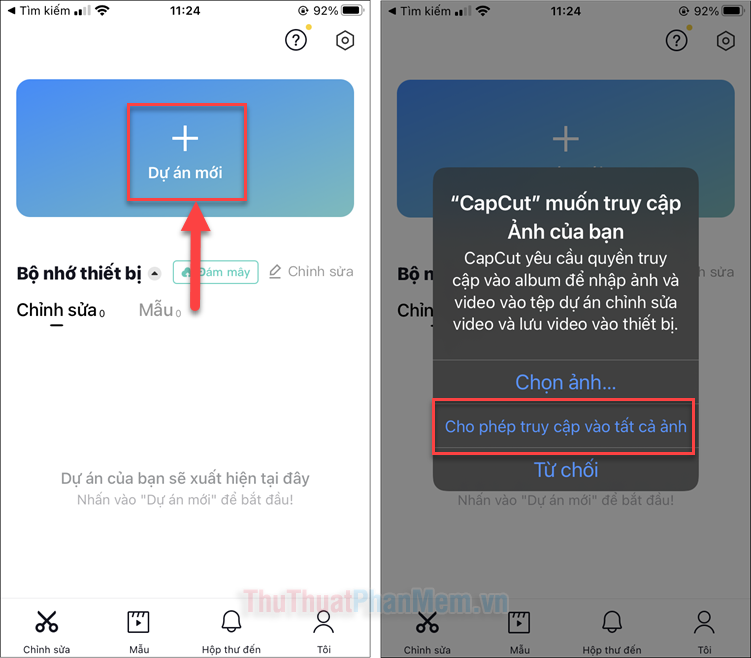
Bước 2: Chọn video mà bạn cần chỉnh sửa >> Thêm.
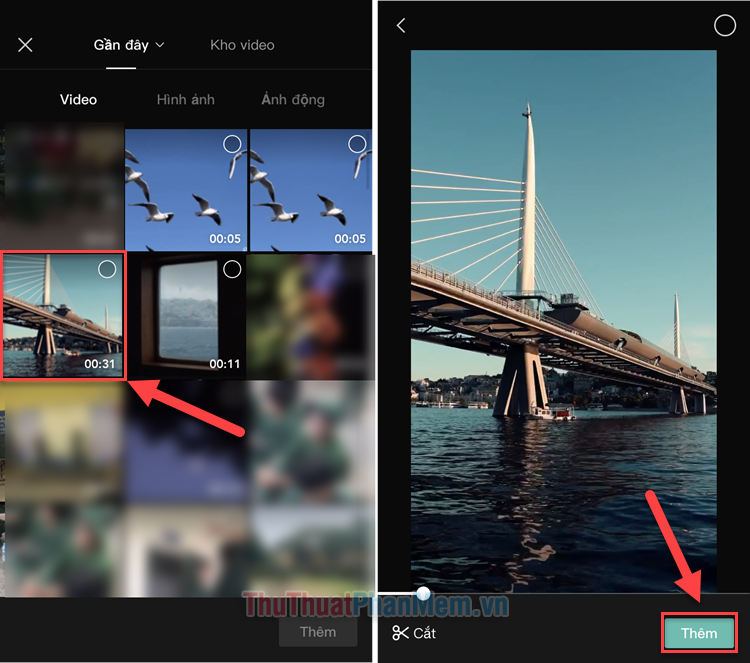
Bước 3: Bây giờ video đã được thêm vào timeline và sẵn sàng chỉnh sửa. Nếu video của bạn có âm thanh gốc mà bạn muốn tắt đi, hãy nhấn Tắt âm thanh clip.
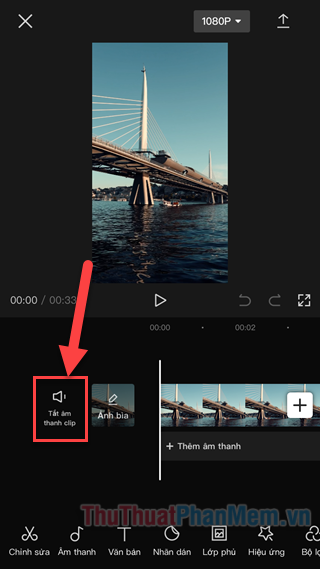
Bước 4: Để thêm một bản nhạc có sẵn trong Capcut, bạn chọn Thêm âm thanh (dưới clip) >> Âm thanh.
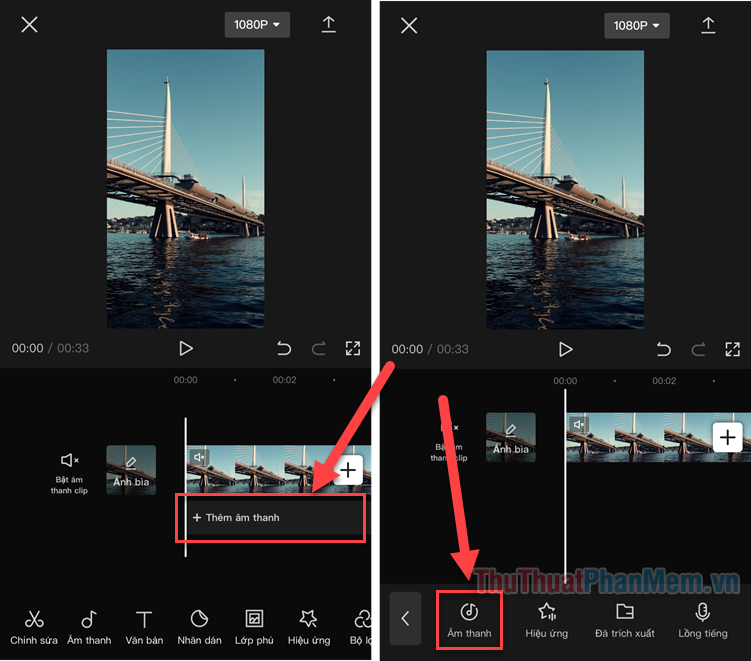
Bước 5: Chọn chủ đề âm nhạc phù hợp với nội dung clip, sau đó bấm vào một bản nhạc để nghe thử.
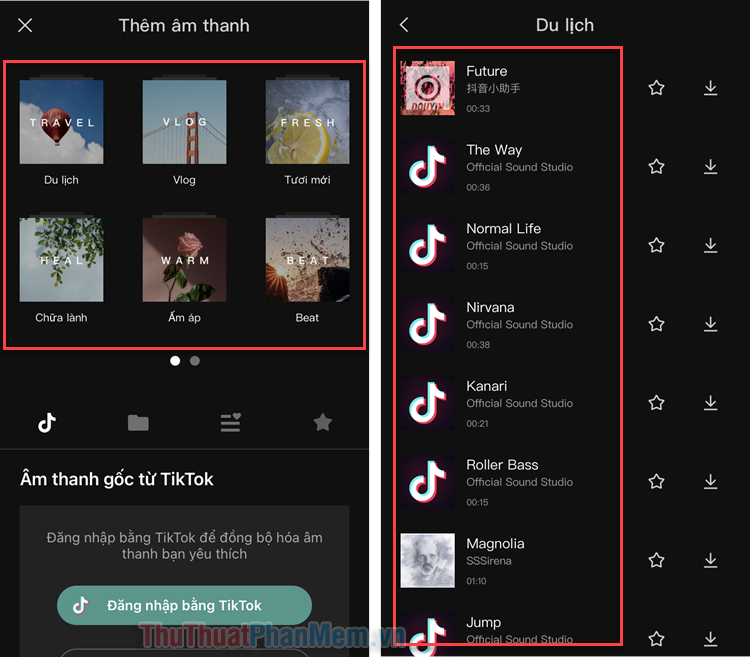
Bước 6: Khi bạn đã nghe thử và thấy yêu thích bản nhạc, nhấn vào biểu tượng Dấu cộng để chèn nó vào clip.
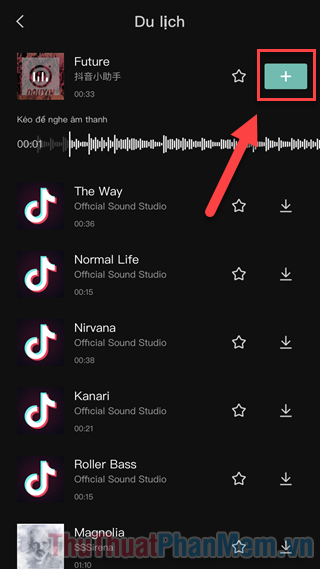
Bước 7: Giờ đây, bài hát sẽ được thêm vào rãnh âm thanh của timeline, bạn hãy cắt lại thời lượng để lấy đoạn nhạc mình muốn. (nếu bạn lấy toàn bộ bài hát thì bỏ qua bước này).
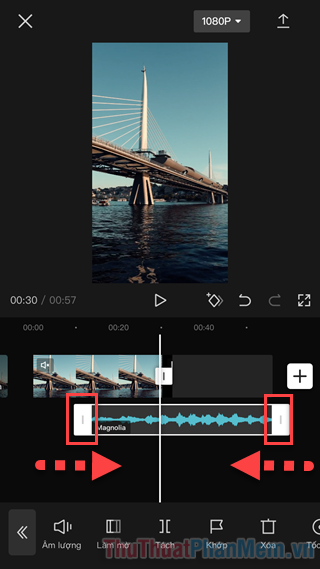
Nhấn giữ vào đoạn âm thanh và di chuyển nó tới phần đầu của clip.
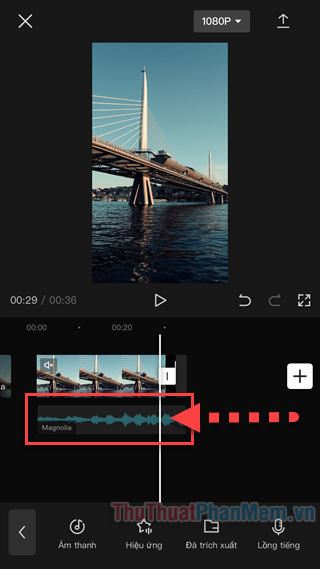
Bước 8: Bây giờ, hãy bấm nút Phát để xem thử hình ảnh. và âm nhạc của bạn đã hoàn hảo với nhau chưa.
Nếu mọi thứ đã OK, hãy bấm Chia sẻ ở góc trên bên phải để lưu lại video trong thư viện.
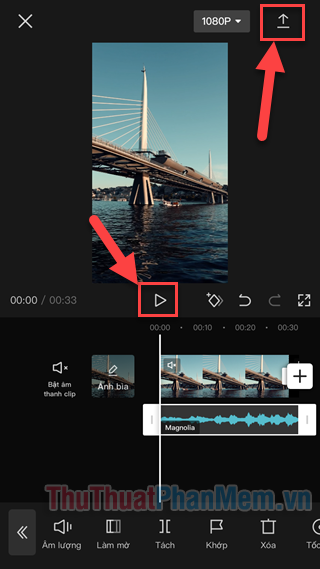
2. Chèn bản nhạc có trong điện thoại vào video bằng CapCut
Nếu bạn đã chuẩn bị sẵn một bản nhạc, hay một file âm thanh nào khác trong điện thoại, bạn cũng có thể chèn nó vào video.
Lưu ý: Đối với iPhone, bạn cần tải nhạc xuống từ Apple Music hoặc thêm nhạc bằng iTunes (trên PC).
Bước 1: Thực hiện tương tự như trên cho đến Bước 5. Tại đây, thay vì chọn một chủ đề âm nhạc, bạn nhấn vào biểu tượng Thư mục ở menu nằm ngang.
Bước 2: Tiếp tục chọn Từ thiết bị. Danh sách các bài hát bạn lưu trên điện thoại sẽ xuất hiện tại đây, nhấn Dấu cộng bên cạnh bản nhạc bạn muốn thêm vào video.
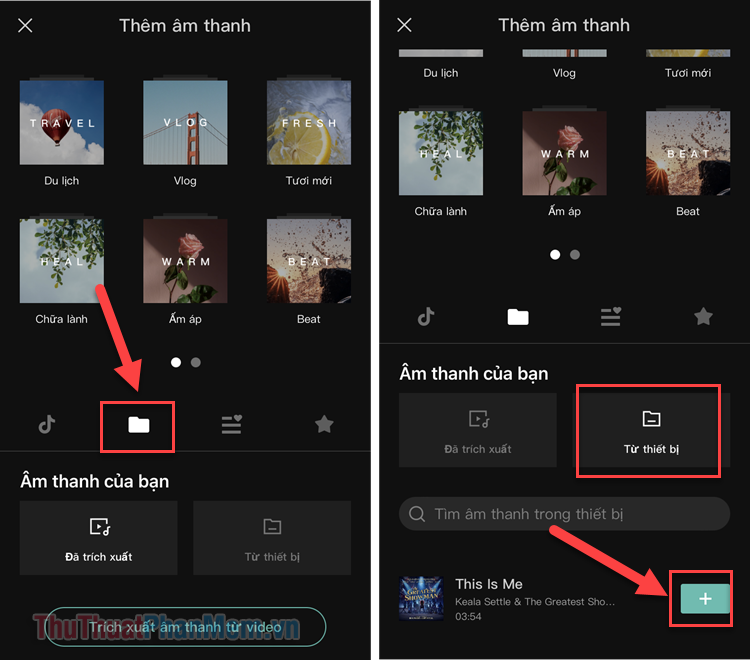
Bước 3: Tương tự như các bước còn lại sau khi bạn thêm nhạc vào Timeline, bạn cũng cần cắt lại nó để có được đoạn nhạc phù hợp nhất.
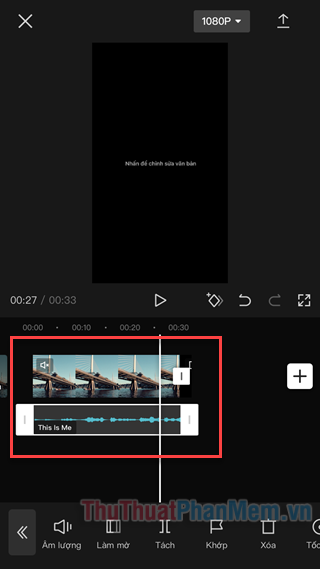
Khi chia sẻ một video, nhạc nền sẽ đưa người xem đến gần hơn với tâm trạng và bầu không khí mà bạn muốn truyền tải. Hãy tìm những nhịp điệu thật hấp dẫn với video của bạn nhé!